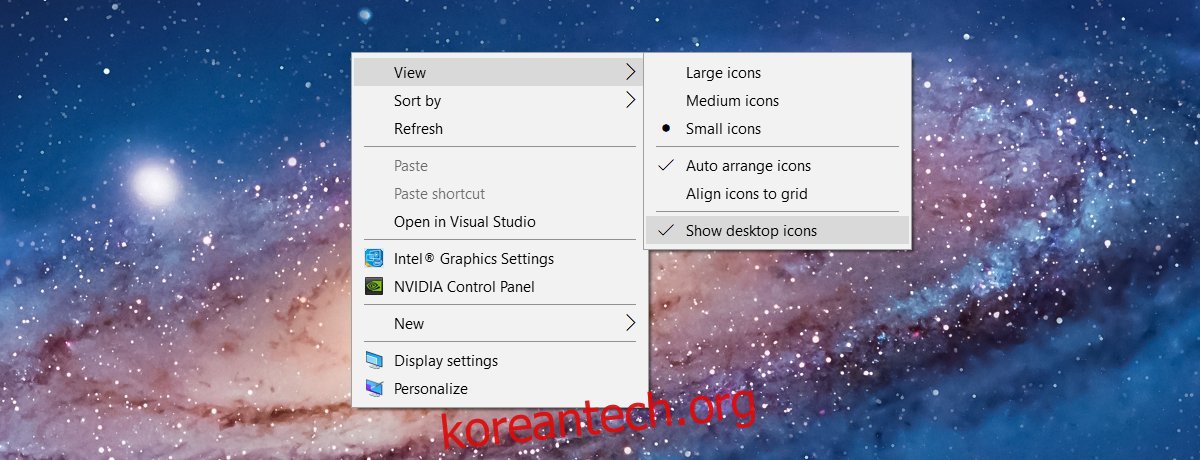Windows 7 이상에서는 바탕 화면 아이콘을 숨길 수 있습니다. 이렇게 하려면 바탕 화면의 아무 곳이나 마우스 오른쪽 버튼으로 클릭합니다. 보기>바탕 화면 아이콘 표시로 이동하여 옵션을 선택 취소합니다. 바탕 화면 아이콘이 사라지고 깨끗한 배경 화면이 남습니다. 지저분한 데스크탑을 가진 사람이라면 누구나 이 기능을 즐길 수 있습니다. 스크린샷을 자주 찍어야 하는 경우 깨끗한 배경을 사용하여 창을 구성할 수 있습니다. 몇 년 전 Fences라는 유명한 무료 앱이 있었습니다. 무엇보다도 두 번 클릭하여 바탕 화면 아이콘을 숨기거나 숨길 수 있는 데스크톱 관리 앱이었습니다. 울타리는 그 이후로 지불되었습니다. 앱에서 이 특정 기능을 놓쳤다면 대안이 필요합니다.
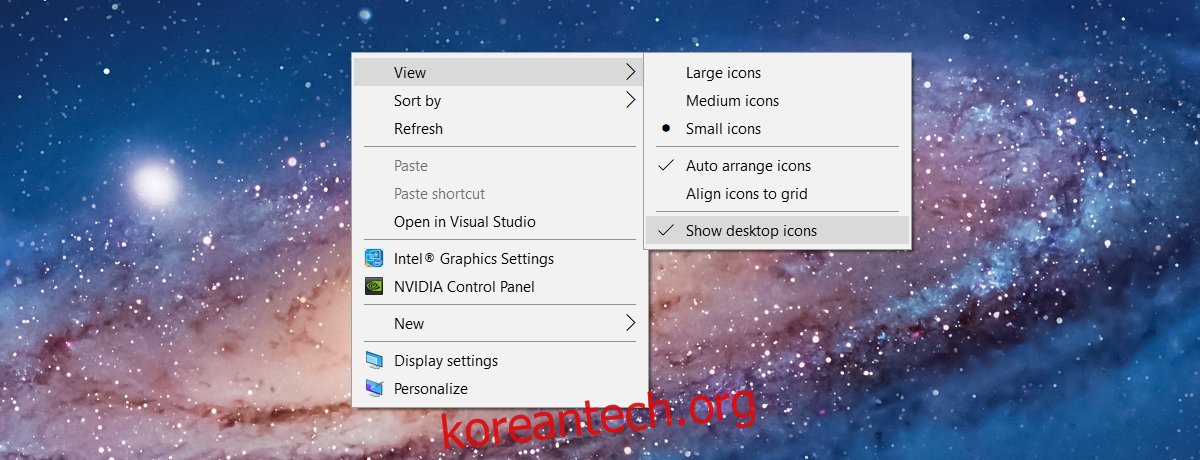
표시숨기기 두 번 클릭하여 바탕 화면 아이콘을 숨기거나 숨김 해제할 수 있는 무료 작은 유틸리티입니다. 시스템 트레이에서 실행되며 한 가지 트릭을 정말 잘 수행합니다.
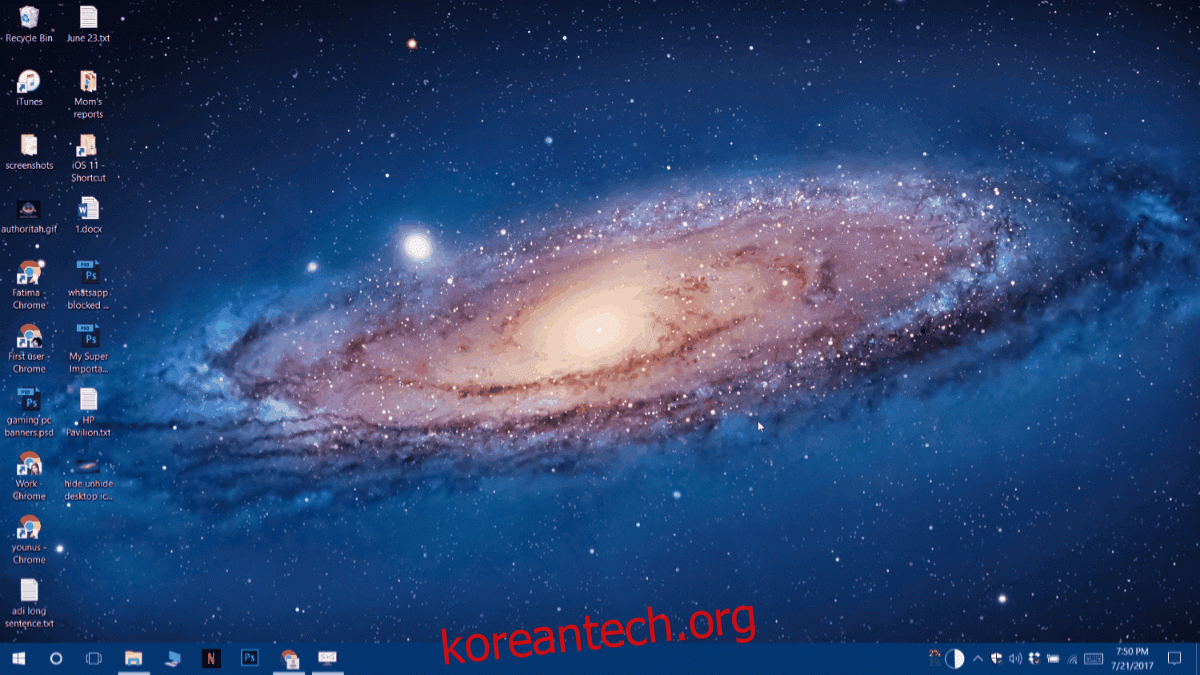
ShowHide는 일반적으로 마우스 왼쪽 클릭 버튼과 함께 작동하지만 키보드 단축키도 있습니다. Alt+H 키보드 단축키를 사용하면 바탕 화면 아이콘을 숨기거나 숨길 수 있습니다.

Windows를 부팅할 때 앱이 시작되도록 설정할 수 있습니다. 앱의 시스템 트레이 아이콘에서 바탕 화면 아이콘을 숨기거나 숨김 해제할 수도 있습니다.
ShowHide의 장점은 바탕 화면 아이콘을 표시하거나 숨길 수 있는 모든 방법을 제공한다는 것입니다. 현실적으로 앱의 시스템 트레이 아이콘에서 아이콘을 숨기거나 숨김 해제하는 것은 그다지 편리하지 않습니다. 마우스 오른쪽 버튼 클릭 컨텍스트 메뉴에서 Windows의 기본 옵션을 사용하는 것이 훨씬 쉽습니다. 그러나 먼저 바탕 화면으로 이동한 다음 아이콘을 숨기거나 숨김 해제하지 않으려는 경우 이 옵션이 좋습니다.
Fences는 여전히 훌륭한 앱이며 그 기능을 모방한 다른 앱은 없지만 그러한 작은 기능을 위해 구매할 가치가 없습니다. AutoHotkey 스크립트에 익숙한 사용자는 간단한 스크립트로 기능을 보완할 수 있었습니다. AutoHotkey 스크립트에 익숙하지 않다면 ShowHide가 가장 간단한 솔루션입니다.
바탕 화면 아이콘을 숨기는 것은 이상하고 작은 기능처럼 보일 수 있지만 유용합니다. 사실, 마이크로소프트가 자신들의 OS에 이 기능을 기본 기능으로 추가했을 정도로 충분히 유용합니다. 스크린샷을 찍지 않고 잘 정리된 데스크탑을 유지하더라도 이 기능을 사용하면 작업에 더 집중할 수 있습니다. 데스크탑으로 이동할 때마다 주의가 필요한 파일을 봐야 하는 경우에는 도움이 되지 않습니다.
Mac 사용자인 경우 기본적으로 OS에 이와 유사한 것이 존재하지 않지만 터미널 명령을 사용하여 macOS에서 데스크탑 아이콘을 숨기거나 숨김 해제할 수 있습니다. 가장 쉽거나 편리한 방법은 아니지만 무료 옵션입니다.